高配电脑cad卡顿解决办法 电脑配置很高但打开cad很卡怎么办
更新时间:2021-08-02 14:18:31作者:zhong
我们在使用的时候,出现一些卡顿的问题是很正常的现象,最近有用户反映说他电脑配置挺高的,但是在打开cad的时候却很卡也不知道是怎么回事,那么电脑配置很高但打开cad很卡怎么办呢,下面小编给大家分享高配电脑cad卡顿的解决办法。
解决方法:
1、首先进入电池,可以先打开控制面板(在左下角搜索里面控制面板即可)。
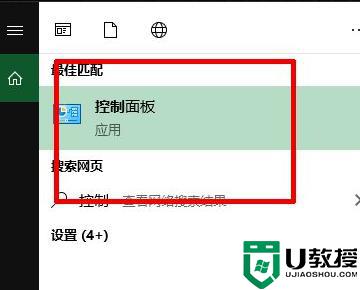
2、如果进入的界面的“类别”,就在类别处更换为小图标。
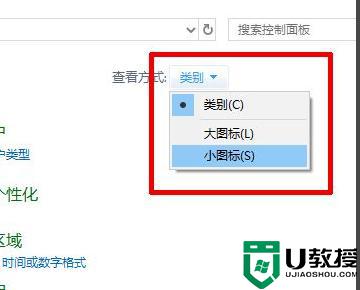
3、之后在小图标处可以看到第三排里面有一个电源选项。
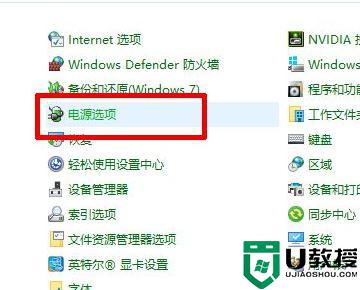
4、点击电源选项,之后看到笔记本现在处于节能模式。或者平衡模式,平衡模式是集显而不是独显运行,所以会比较卡。
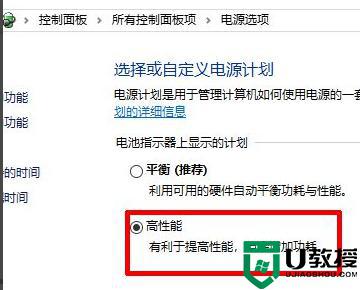
5、这里设置为高性能模式,之后再次重启电脑。这时候再次运行CAD软件发现就不卡了。
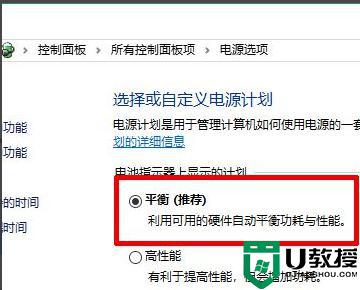
以上就是高配电脑cad卡顿的解决办法,同样电脑配置高打开cad卡的话,可以按上面的方法来进行解决。
高配电脑cad卡顿解决办法 电脑配置很高但打开cad很卡怎么办相关教程
- 电脑显卡怎么看配置高低 电脑显卡怎么看配置高低
- 苹果电脑wps打开文件很慢很卡怎么办 电脑不卡但是wps很卡提示缓存不足怎么解决
- 苹果电脑wps打开文件很慢很卡怎么办 电脑不卡但是wps很卡提示缓存不足怎么解决
- 电脑cpu严重卡顿怎么回事 cpu占用高电脑很卡如何处理
- 电脑很卡很慢应该怎么解决 电脑用久了卡顿严重解决方法
- 电脑卡顿什么原因 电脑突然很卡很迟钝怎么办
- 低配置电脑玩游戏遇到卡顿怎么办 低配置电脑玩游戏遇到卡顿的解决方法
- cad一点打开文件就卡死怎么办 cad文件不大但是打开就卡死解决方法
- 电脑不卡但是wps很卡 一用wps电脑就卡住了的解决方法
- Win10玩ff14很卡怎么办?Win10玩ff14卡顿的解决方法
- 5.6.3737 官方版
- 5.6.3737 官方版
- Win7安装声卡驱动还是没有声音怎么办 Win7声卡驱动怎么卸载重装
- Win7如何取消非活动时以透明状态显示语言栏 Win7取消透明状态方法
- Windows11怎么下载安装PowerToys Windows11安装PowerToys方法教程
- 如何用腾讯电脑管家进行指定位置杀毒图解

